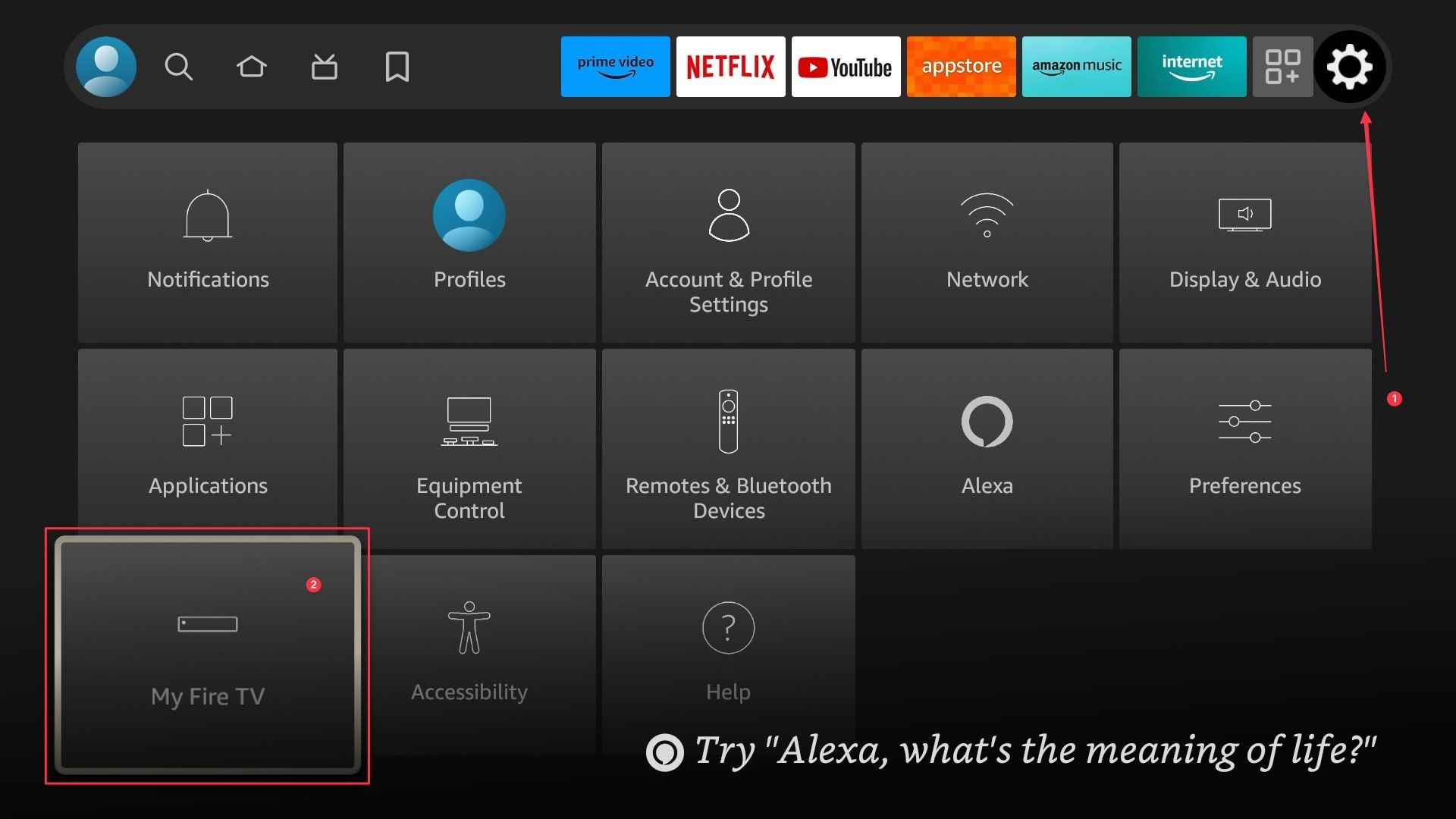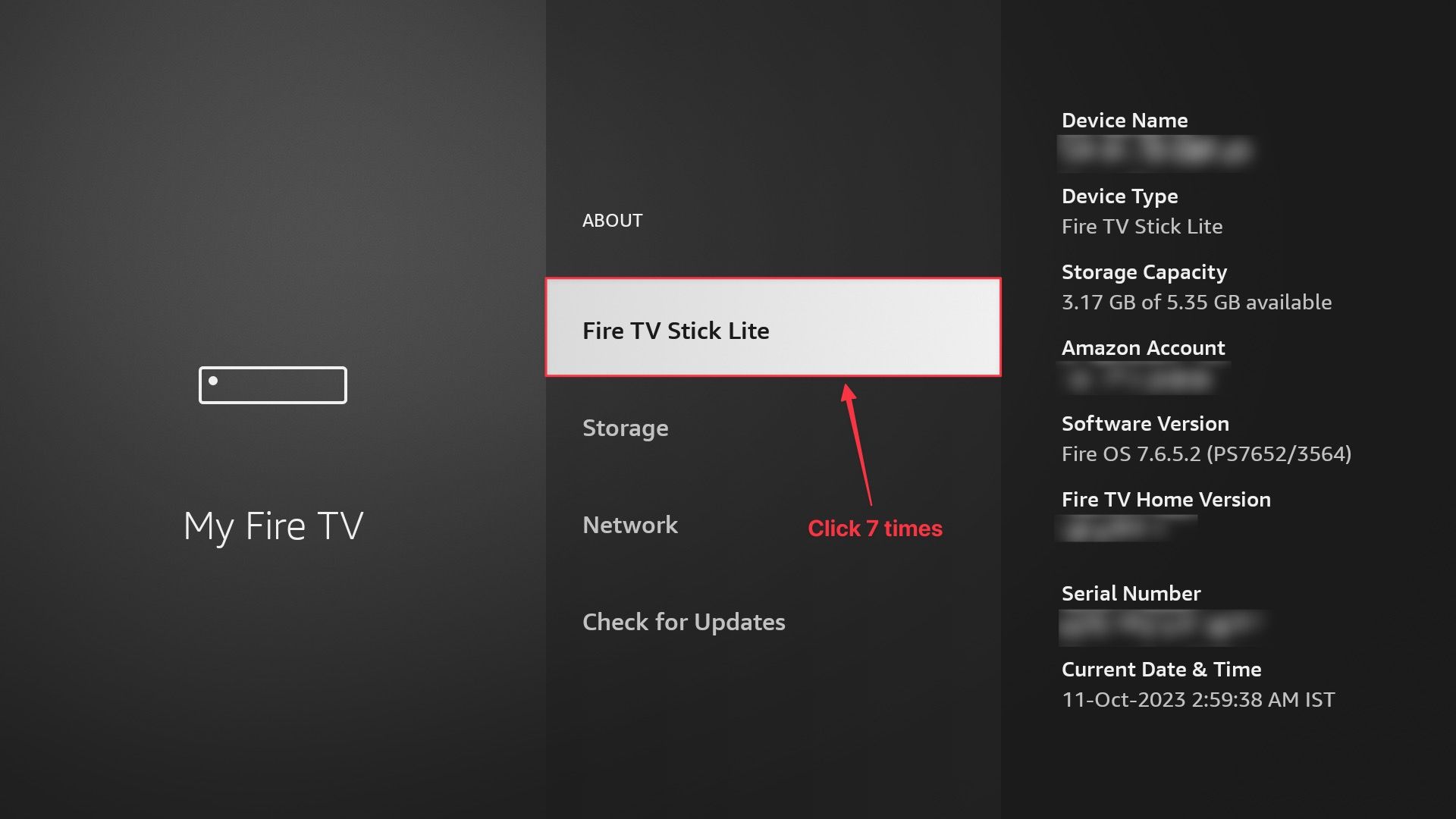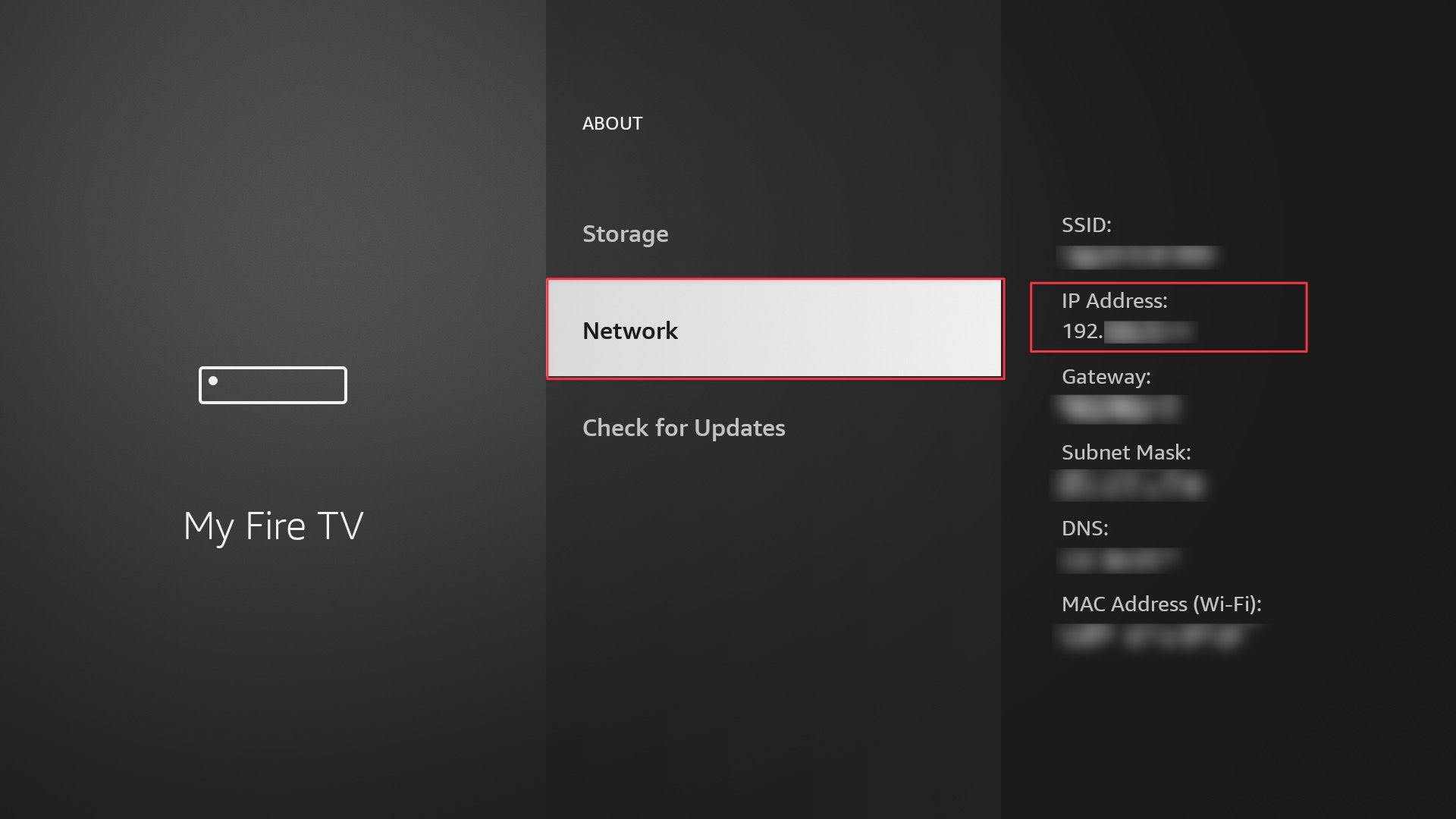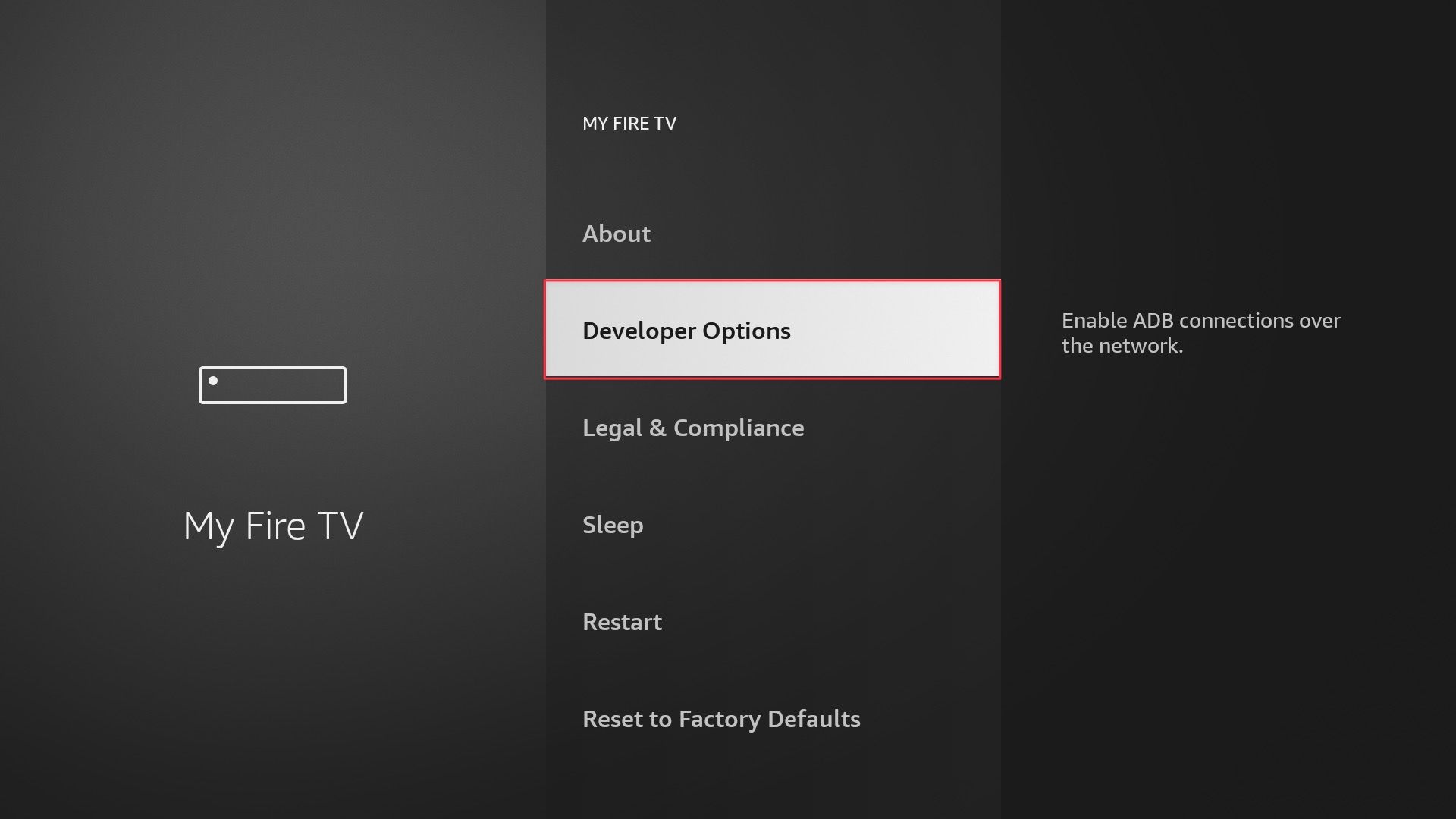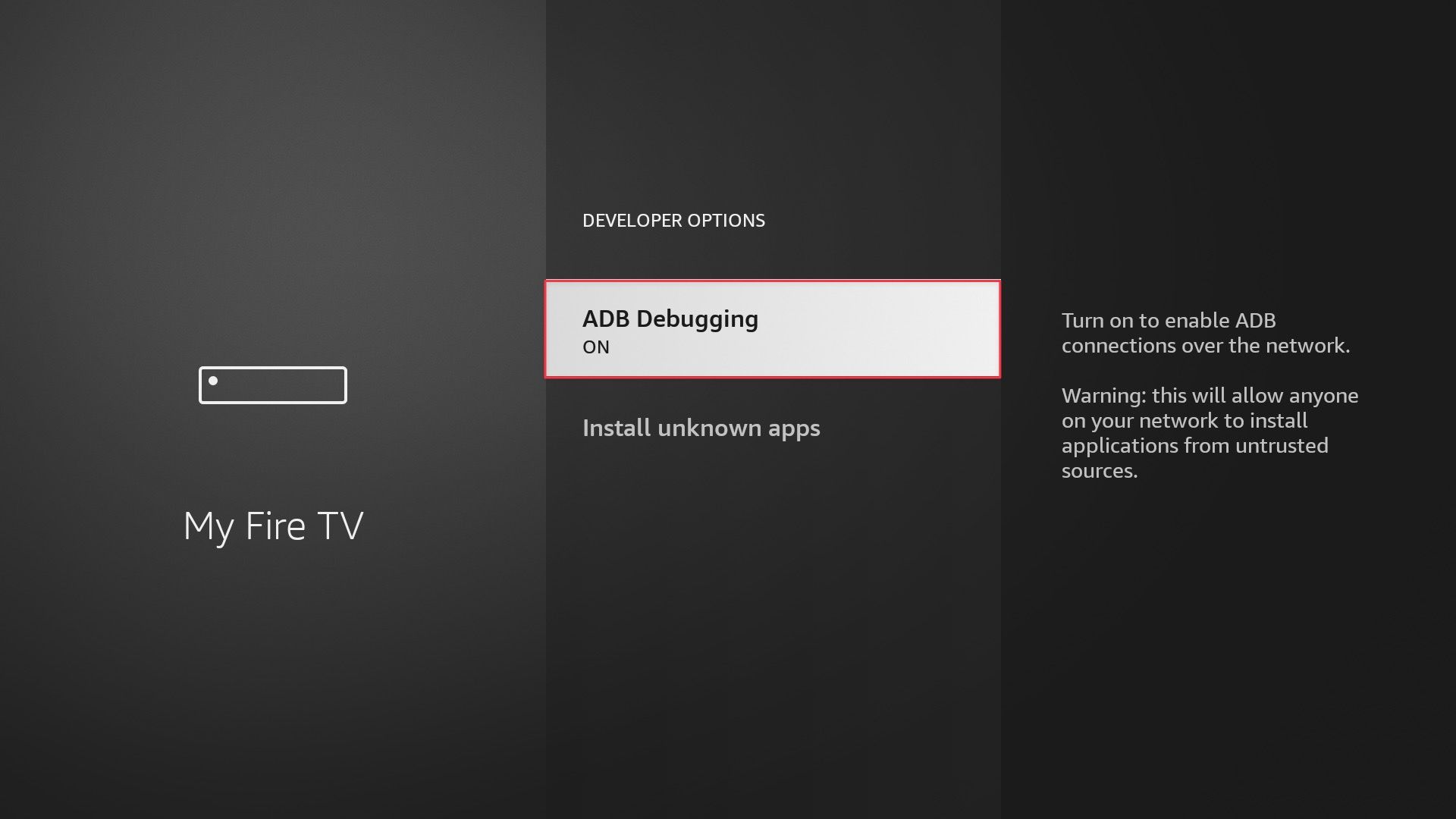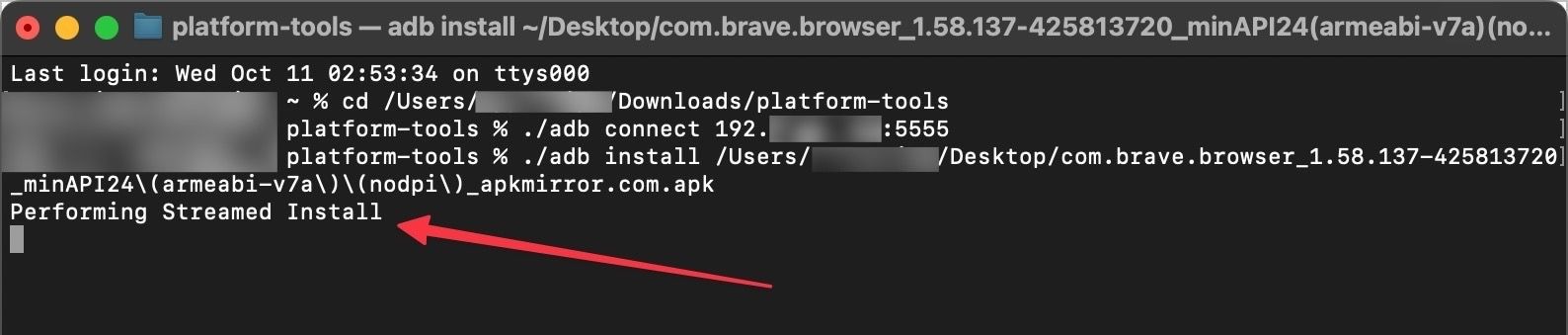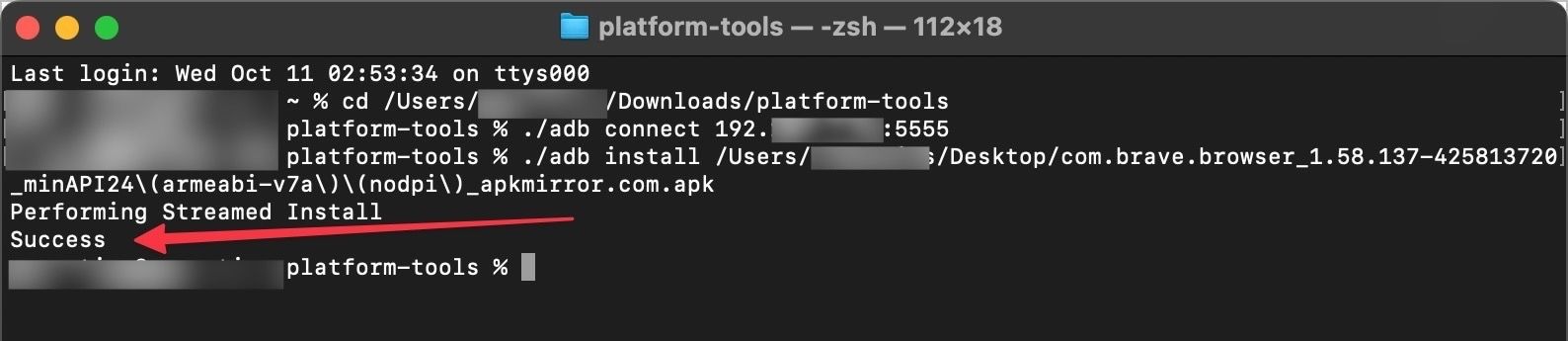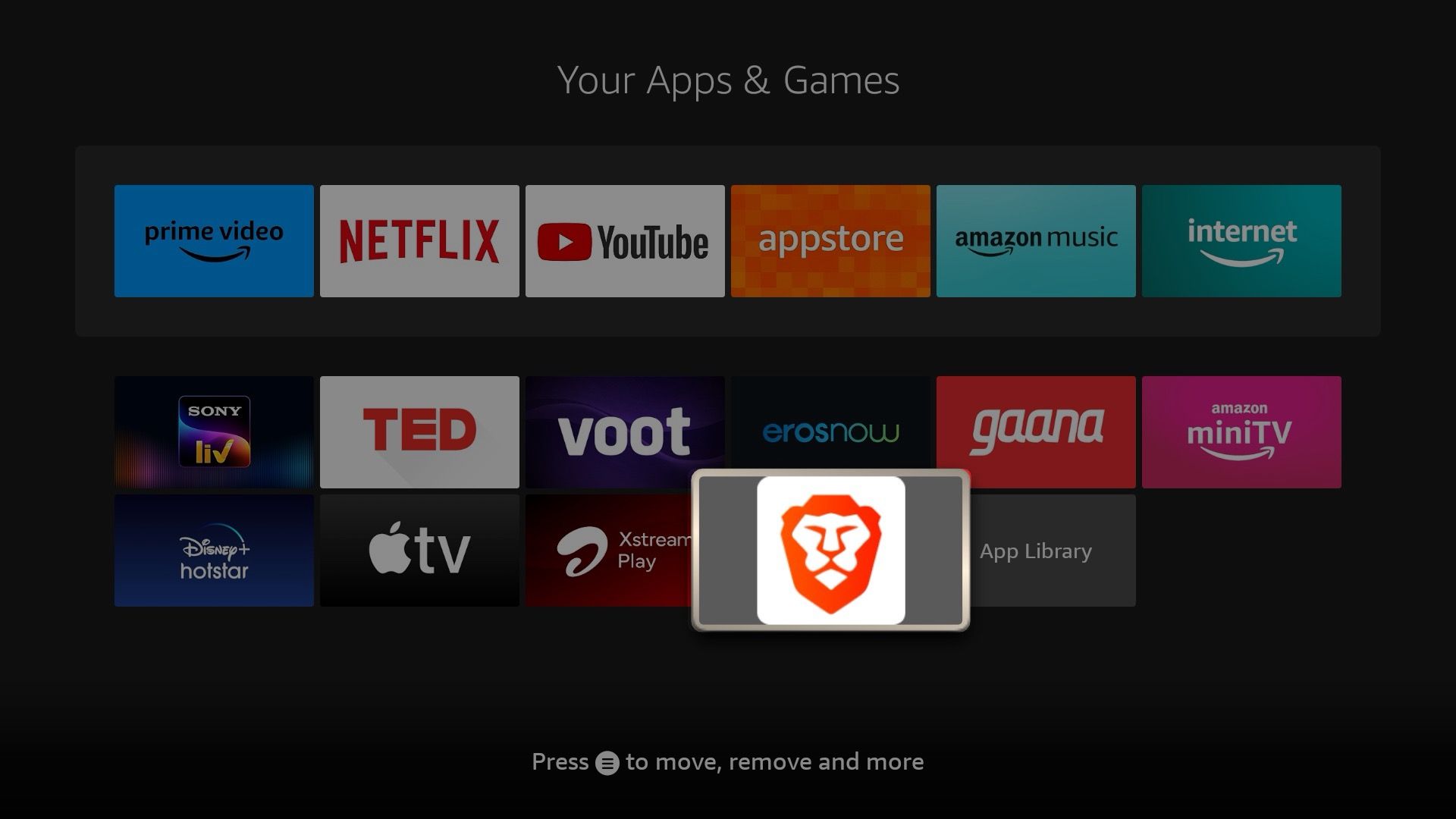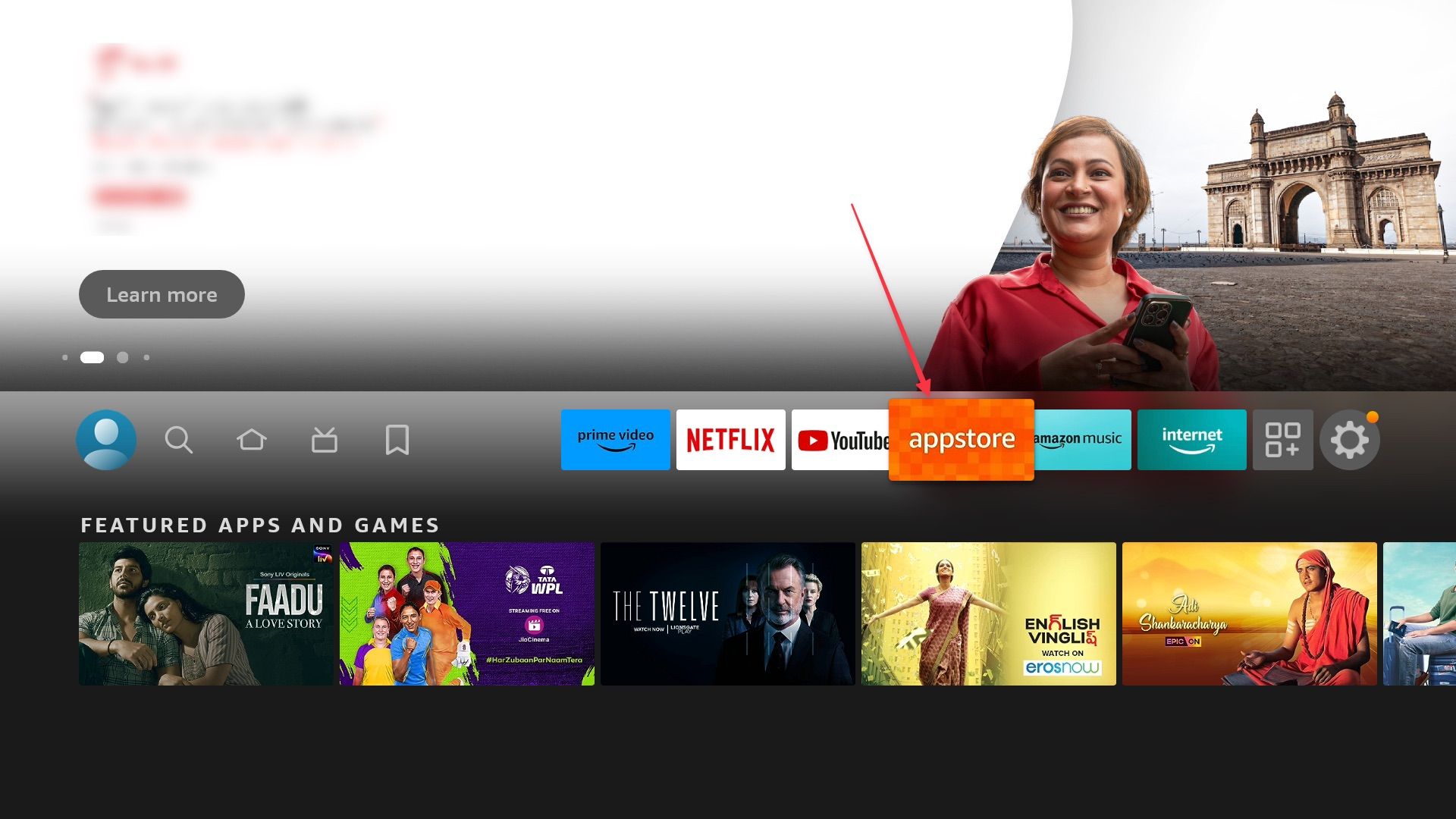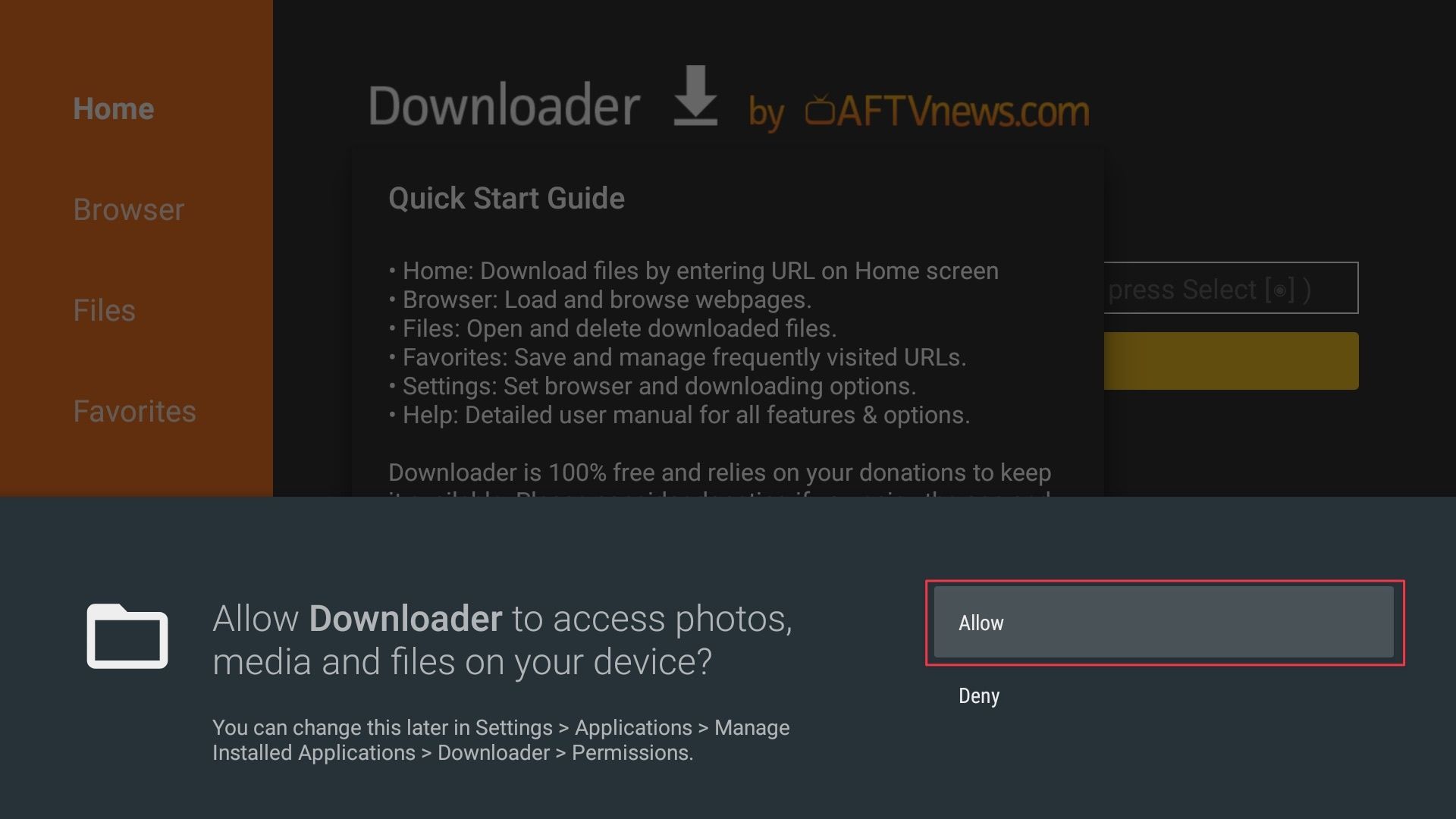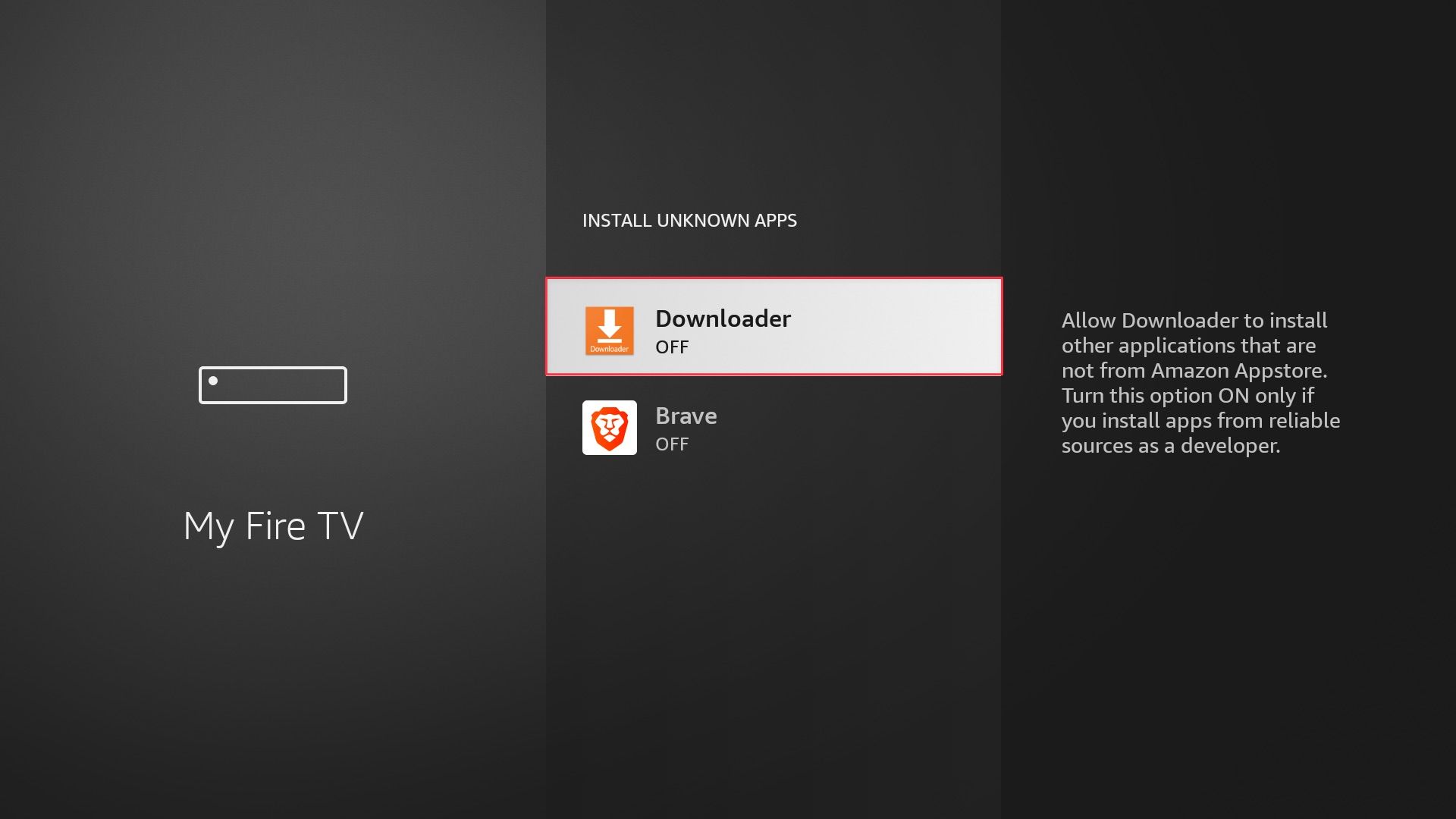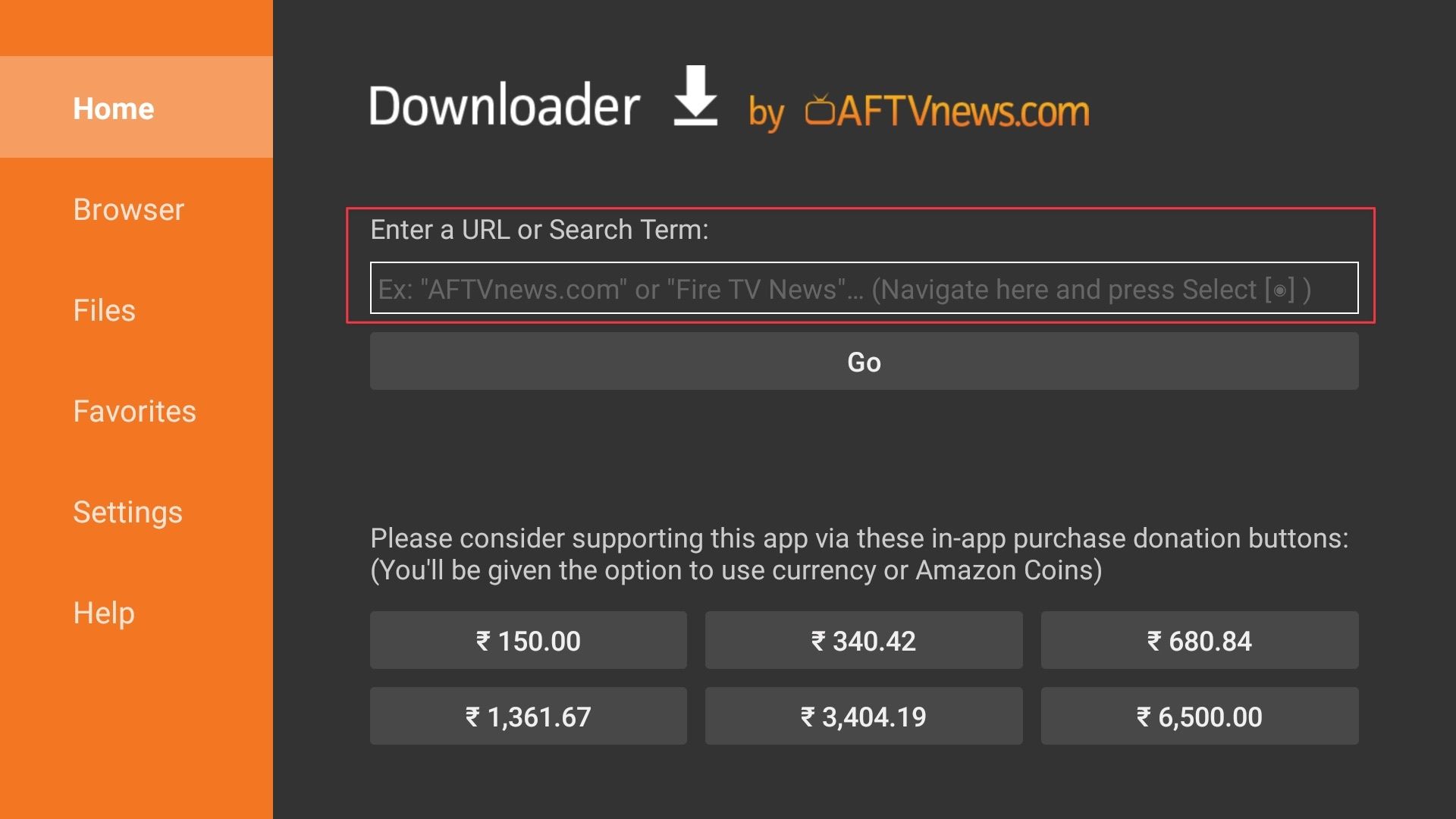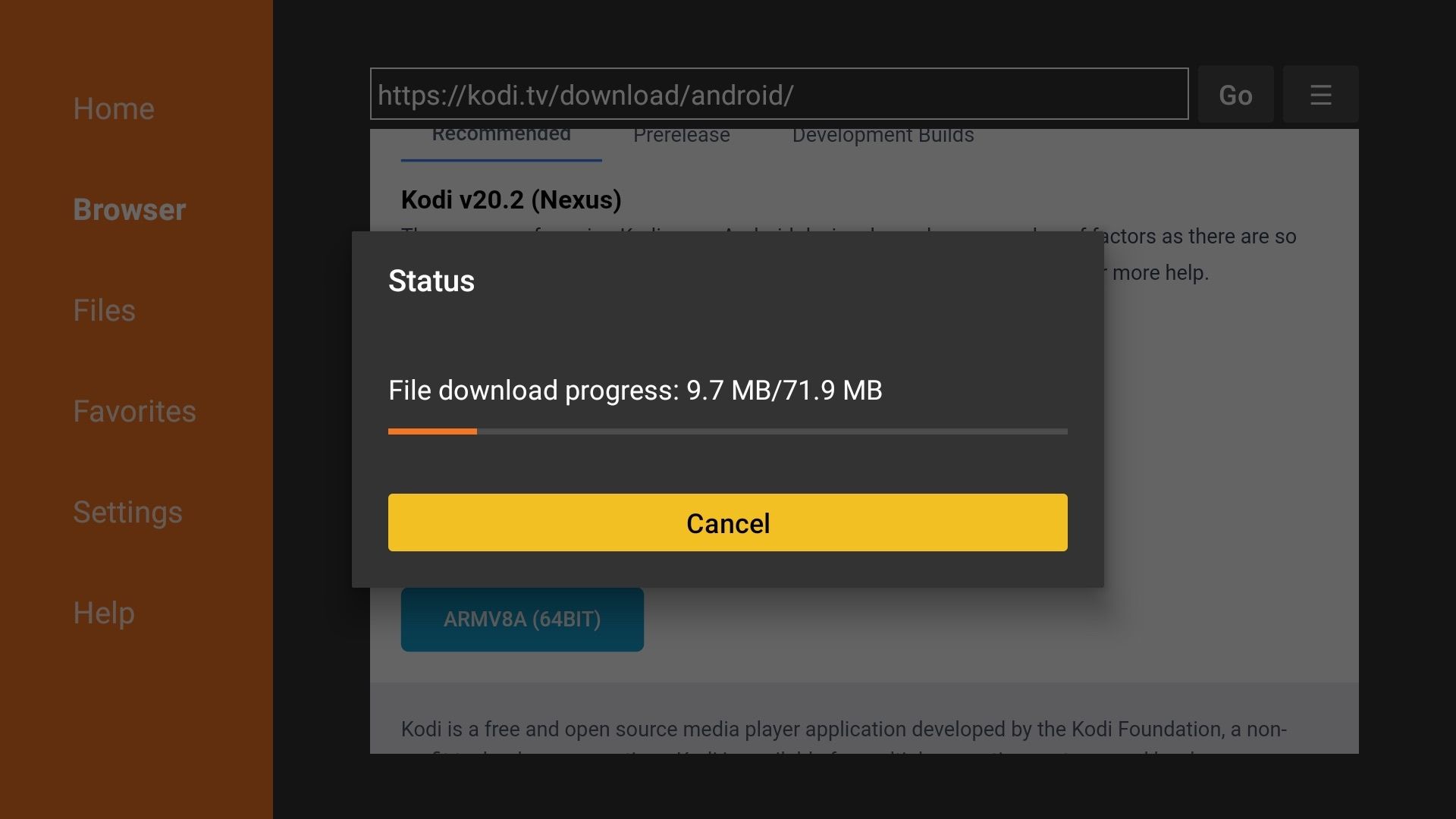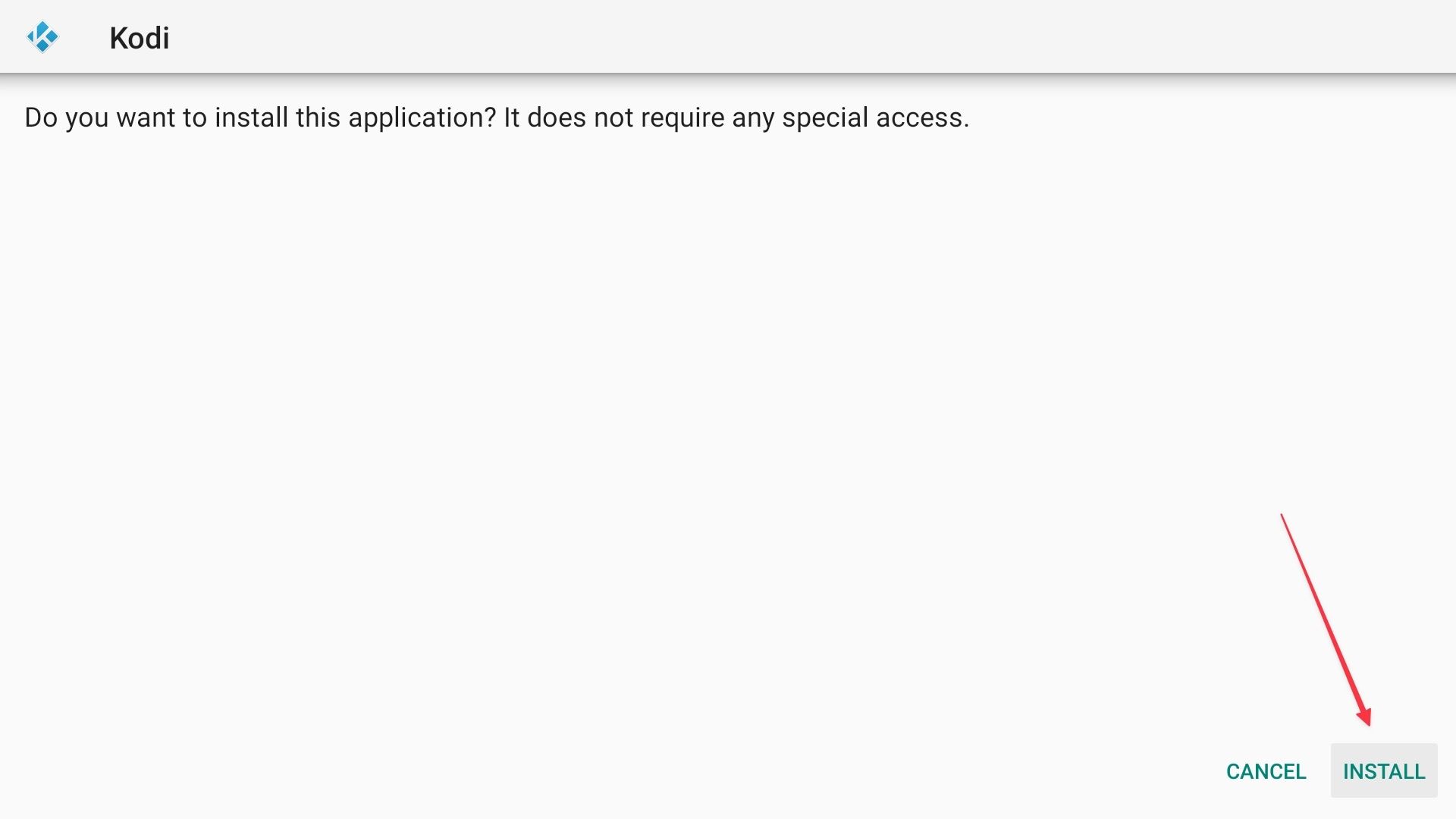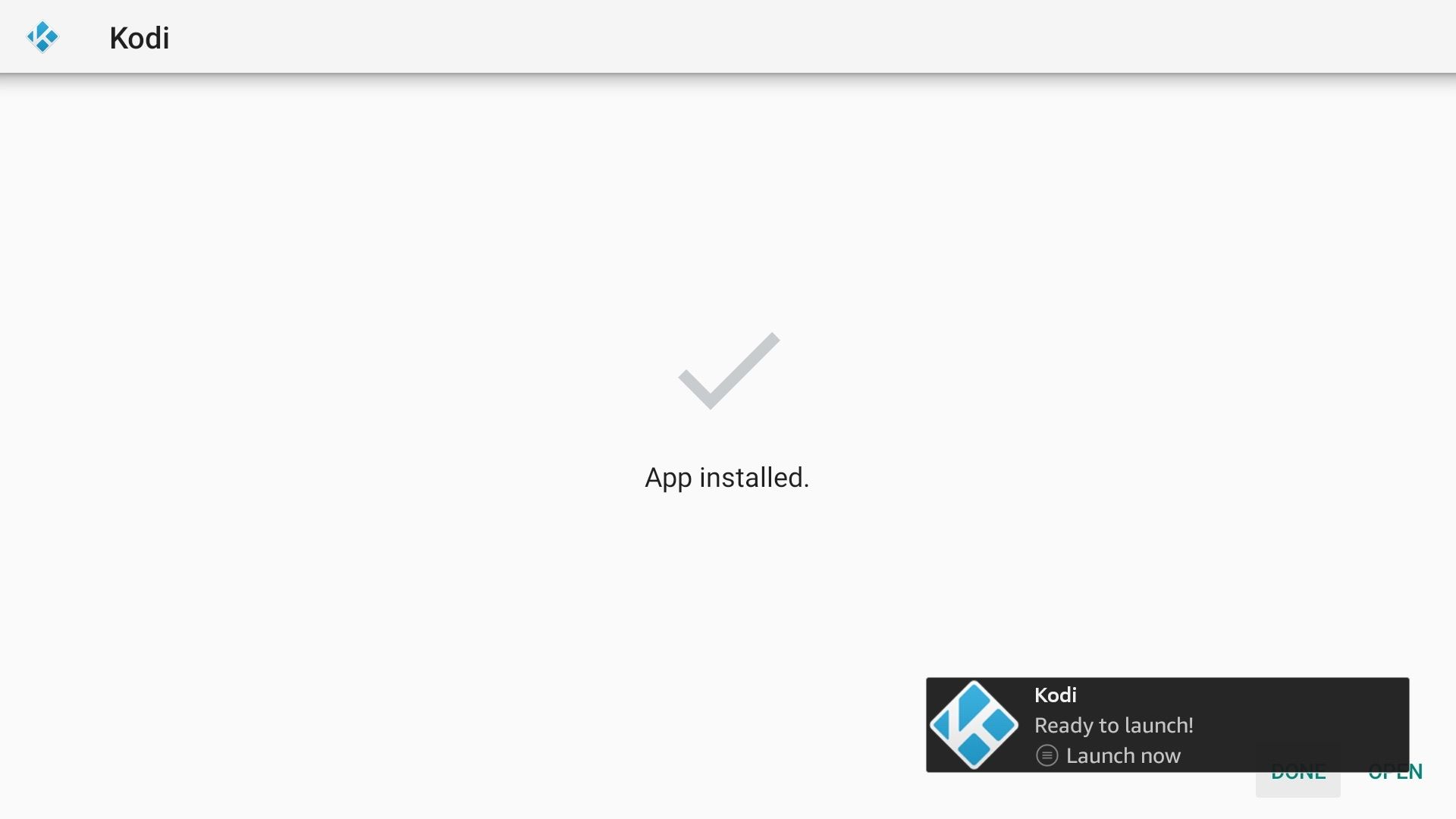A Amazon Fire TV é um dos melhores dispositivos de streaming e é uma maneira acessível de entrar no cenário da smart TV. A melhor parte é que você pode pegar um Fire TV Stick para transformar sua velha TV ou monitor em uma Fire TV e maratonar Os meninos e Invencível em minutos. A Amazon Fire TV oferece uma vasta seleção de aplicativos em sua plataforma, mas há aplicativos que você não encontrará na Amazon Appstore. No entanto, como a Fire TV é baseada no Android, você pode fazer sideload de aplicativos na sua Amazon Fire TV.
Instalar aplicativos ausentes na Amazon Fire TV
A cada atualização, a Amazon torna mais difícil fazer sideload de aplicativos em seus dispositivos Fire TV. Embora o processo seja tecnicamente complexo, não é impossível. Existem dois métodos para fazer isso, um com um laptop ou PC e o outro sem.
Anteriormente, você podia usar o aplicativo Apps2Fire no seu dispositivo Android para fazer sideload de aplicativos na Fire TV. No entanto, o aplicativo não foi atualizado e não suporta as versões mais recentes do Android.
Como instalar e usar o ADB no Windows, Mac, Linux, Android, Chromebooks ou até mesmo em um navegador
Quer configurar e usar o ADB? Leia isto
Como fazer sideload de aplicativos em uma Amazon Fire TV usando ADB
Como o sistema operacional Fire TV é baseado no Android, você pode usar o Android Debug Bridge ou o ADB para fazer sideload de apps. Nem todos os apps terão desempenho ideal na Fire TV, então verifique a compatibilidade de um app antes de instalá-lo no seu dispositivo Fire TV.
Configurar Amazon Fire TV para sideload de aplicativos
Antes de poder fazer o sideload de aplicativos na Amazon Fire TV, você precisa ativar a depuração ADB na sua Fire TV.
- Ligue sua Amazon Fire TV.
- Clique no Ícone de configurações e selecione Minha TV Fire.
- Vou ao Sobre seção, selecione o nome do seu dispositivo e clique sete vezes para exibir as opções do desenvolvedor.
- Enquanto você estiver no Sobre menu, escolha o Rede opção e anote o endereço IP. Você o usará mais tarde para executar comandos ADB sem fio na sua Fire TV.
- aperte o botão “voltar para voltar e clicar Opções de desenvolvedor.
- Selecione os Depuração ADB opção e clique uma vez para ativá-la.

Relacionado
Como transmitir para o seu Fire TV Stick a partir do seu telefone ou tablet Android
Espelhe seus jogos móveis, vídeos e outros arquivos no seu Amazon Fire TV Stick em segundos
Use o ADB para fazer sideload de aplicativos em um dispositivo Amazon Fire TV
Após ativar a depuração do ADB na sua Android Fire TV, baixe a versão mais recente do Android SDK Platform-Tools para o seu computador. Você não precisa instalar o ADB no seu computador para fazer sideload de apps porque você pode usar a pasta Platform-Tools do SDK para executar os comandos.
Antes de começar, baixe o APK do aplicativo para seu computador. Recomendamos usar qualquer alternativa confiável da Google Play Store, como o APKMirror, para baixar o APK.
Usamos um Mac para demonstrar os passos, mas você pode usar qualquer computador Windows ou Linux. A única diferença é que você adicionará ./ antes de executar qualquer comando ADB no macOS.
- Lançar terminal no Mac (Prompt de comando no Windows), digite cd seguido por um espaço, e adicione o caminho para sua pasta Android SDK Platform-Tools. Arraste e solte a pasta no terminal para adicionar seu caminho.
- Digite o ./adb conectar comando, pressione o barra de espaçoe insira o endereço IP que você copiou. Adicione :5555 no final do endereço IP e pressione Digitar.
- Tipo ./adb instalar comando e insira o caminho do arquivo para o APK que você deseja instalar arrastando o arquivo APK no terminal. Pressione Digitar para executar o comando.
- Seu terminal mostra um Executando instalação transmitida mensagem. Isso significa que o aplicativo está sendo instalado na sua Android Fire TV.
- Após a conclusão da instalação, você verá uma Sucesso mensagem no terminal.
Pronto. Você instalou com sucesso o navegador Brave na sua Amazon Fire TV.
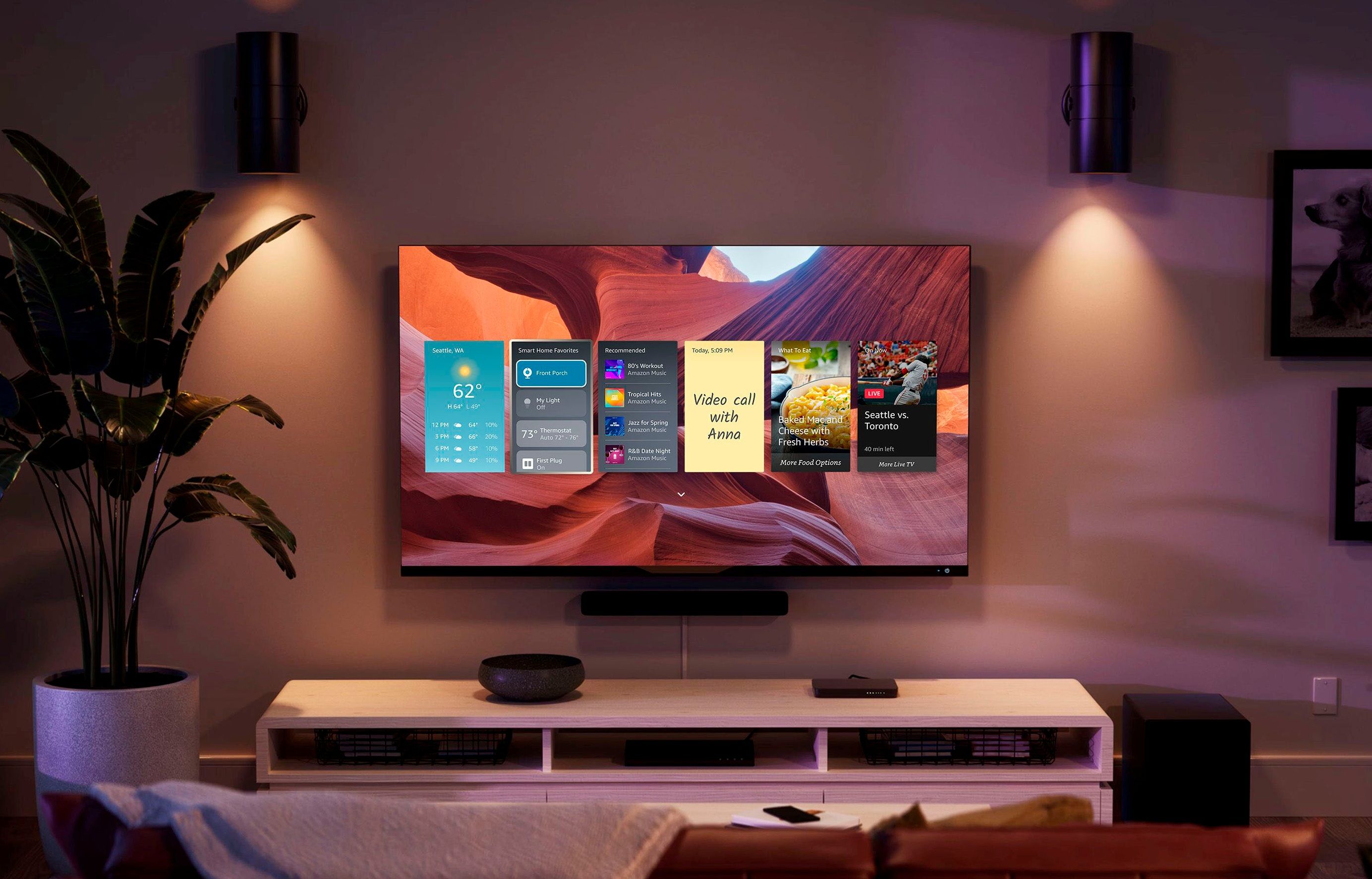
Relacionado
Como conectar Alexa à Fire TV
Alexa pode fazer tudo por você
Como fazer sideload de aplicativos em uma Amazon Fire TV usando o Downloader
O aplicativo Downloader permite que você baixe arquivos da internet para sua Fire TV. Você também pode usá-lo para baixar e instalar arquivos APK na sua Amazon Fire TV.
- Lançar o Loja de aplicativos na sua Amazon Fire TV e pesquise por Baixador.
- Instale o aplicativo na sua Fire TV e conceda as permissões necessárias.
- Vá para Configurações > Opções de desenvolvedor > Instalar aplicativos desconhecidose escolha Baixador. Clique uma vez com o controle remoto da Fire TV para ligá-la.
- Volte para a biblioteca de aplicativos e inicie o Aplicativo de download. Use a janela de pesquisa para procurar o aplicativo que você deseja instalar ou digite o link para o arquivo APK.
- Baixe o APK na sua Fire TV.
- Quando o aplicativo terminar de baixar, a página de instalação será aberta. Clique em Instalar para instalar o aplicativo.
- Siga o processo na tela para instalar os apps. A imagem abaixo mostra que fizemos o sideload do Kodi na nossa Fire TV.
Ignore as restrições da Amazon e instale qualquer aplicativo na sua Fire TV
Bem-vindo ao mundo dos downloads irrestritos de aplicativos. Agora, vá e aproveite sua Fire TV. Mas, antes de sair daqui, confira nosso guia com as melhores dicas e truques para a Amazon Fire TV para aproveitar ao máximo seu dispositivo de streaming.